Catatan: Artikel ini telah bermanfaat selama ini, dan akan segera dihapus. Untuk mencegah kesalahan "Halaman tidak ditemukan", kami menghapus tautan yang kami ketahui. Jika Anda sudah membuat tautan ke halaman ini, silakan hapus tautan, dan kami akan mengupayakan agar web tetap tersambung.
Salah satu cara cepat untuk menambahkan baris dan kolom ke tabel adalah menggunakan toolbar mini yang terbuka ketika Anda berada dalam tabel. Jika menggunakan mouse, opsi lainnya adalah menggunakan Sisipkan Kontrol.
Menggunakan toolbar mini untuk menambahkan baris dan kolom
Untuk membuka toolbar mini, klik kanan sel tabel atau ketuk di sel tabel yang dipilih di samping tempat yang ingin Anda tambahkan dengan baris atau kolom. Di toolbar mini, klik Sisipkan, lalu pilih tempat yang ingin disisipkan baris atau kolom.
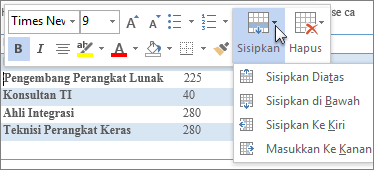
Menggunakan Sisipkan Kontrol untuk menambahkan baris dan kolom
Sisipkan Kontrol hanya berfungsi dengan mouse. Jika Anda menggunakan perangkat sentuh, gunakan toolbar mini, yang dijelaskan di atas.
Sisipkan Kontrol muncul di luar tabel ketika Anda memindahkan kursor ke atas atau ke kiri dari dua kolom atau baris. Klik Sisipkan Kontrol, dan kolom atau baris baru dapat disisipkan di lokasi tersebut.

Tips: Untuk menyisipkan lebih dari satu kolom atau baris sekaligus, pilih kolom atau baris sebanyak yang ingin Anda tambahkan sebelum mengklik kontrol sisipkan. Misalnya, untuk menyisipkan dua baris, terlebih dahulu pilih dua baris di tabel, lalu klik Kontrol Sisipkan.










